Яндекс.Метрика от А до Я
Подробное и понятное обновленное руководство по установке и использованию Яндекс.Метрики.
Простое руководство по Яндекс.Метрике поможет сориентироваться в сервисе. Яндекс.Метрика — бесплатный сервис одноименной поисковой системы, предназначенный для веб-аналитики. С его помощью анализируют каналы трафика, поведение пользователей на сайте, характер целевой аудитории, получают отчеты по отказам, посещениям и т.д.
Многие специалисты в области SEO предпочитают работать с Google Analytics, но есть как минимум три причины отдать предпочтение Метрике:
- Вы не планируете погружаться в недра SEO-оптимизации. Функциональность Яндекс.Метрики не такая широкая и подробная, как у конкурента, но и разобраться в ней будет проще.
- Яндекс.Метрика интегрирована с Директом, это удобно для анализа ваших рекламных кампаний.
- Тепловые карты, аналитика форм, Вебвизор — интересные и полезные инструменты, которых в Google Analytics либо нет, либо они не настолько наглядны.

Регистрация в Яндекс.Метрике
Чтобы подключить Метрику, сперва создаем учетную запись в Яндексе. Все как обычно — придумываем логин, пароль, принимаем условия пользовательского соглашения. Теперь как зарегистрированный пользователь переходим на Яндекс.Метрику и нажимаем «Добавить счетчик».
Счетчик Метрики
Далее заполняем форму. Если у сайта есть несколько адресов, укажите их в «Дополнительных адресах», чтобы получать все данные ваших ресурсов. Это может понадобиться, если один сайт доступен по разным адресам, или если вы хотите следить за несколькими разными сайтами с помозью одного счетчика.
Поставьте отметку «Принимать данные только с указанных адресов» — тогда если кто-то по ошибке установит ваш код счетчика себе на сайт, данные по чужому сайту не будут мешать вам в Метрике.
Если у сайта есть поддомены, на которые вы тоже установите счетчик для сбора данных, поставьте отметку «Включая поддомены».
Включите возможности Вебвизора, карты скроллинга и аналитику форм и примите пользовательское соглашение.
Настройка счетчика
Кликаем «Создать счетчик», открывается страница со вторым шагом — установкой на сайт. На этой странице можно выбрать способ установки кода на сайт и включить дополнительные опции — отслеживание для коммерции и контентную аналитику.
Выбор способа установки и донастройка
Ниже есть графы, где можно выбрать валюту, тайм-аут визита и выбрать дополнительные настройки. Настройте счетчик сразу перед установкой, иначе придется обновлять код на сайте после изменений настроек.
Дополнительные настройки счетчика
Переходим к следующему шагу и устанавливаем счетчик на свой проект.
Установка счетчика на сайт
Способы установки счетчика Яндекс.Метрики:
- Через HTML:
скопируйте код код счетчика и разместите в HTML-коде всех страниц в пределах тегов или как можно ближе к началу страницы. - Через плагины CMS:
у многих движков есть плагины для простой установки счетчика, они перечислены на странице Яндекса. Нужно скачать плагин, пройти авторизацию и вставить код счетчика.
Нужно скачать плагин, пройти авторизацию и вставить код счетчика.
Либо скопировать код счетчика и поместить в файл, который отвечает за генерацию header всех страниц сайта. - Через Google Tag Manager:
если у вас установлен Менеджер тегов Google, создайте тег с шаблоном Custom HTML и вставьте в него код счетчика Метрики, добавьте триггер «Все страницы».
Сам код находится в нижней части страницы.
Счетчик для Турбо
Если на сайте есть Турбо-страницы от Яндекса, настройте счетчик и для них: перейдите в настройки Турбо-страниц, откройте вкладку «Общая информация о сайте», найдите поле «Счетчики», выберите систему Яндекс.Метрика и укажите номер счетчика.
Счетчик для AMP
Если на сайте есть AMP-страницы от Google, счетчик можно установить и на них, но с некоторыми ограничениями — нет инструмента «Целевой звонок», нельзя подключить сбор данных электронной коммерции, недоступен Вебвизор и нельзя отследить нажатия кнопки «Поделиться».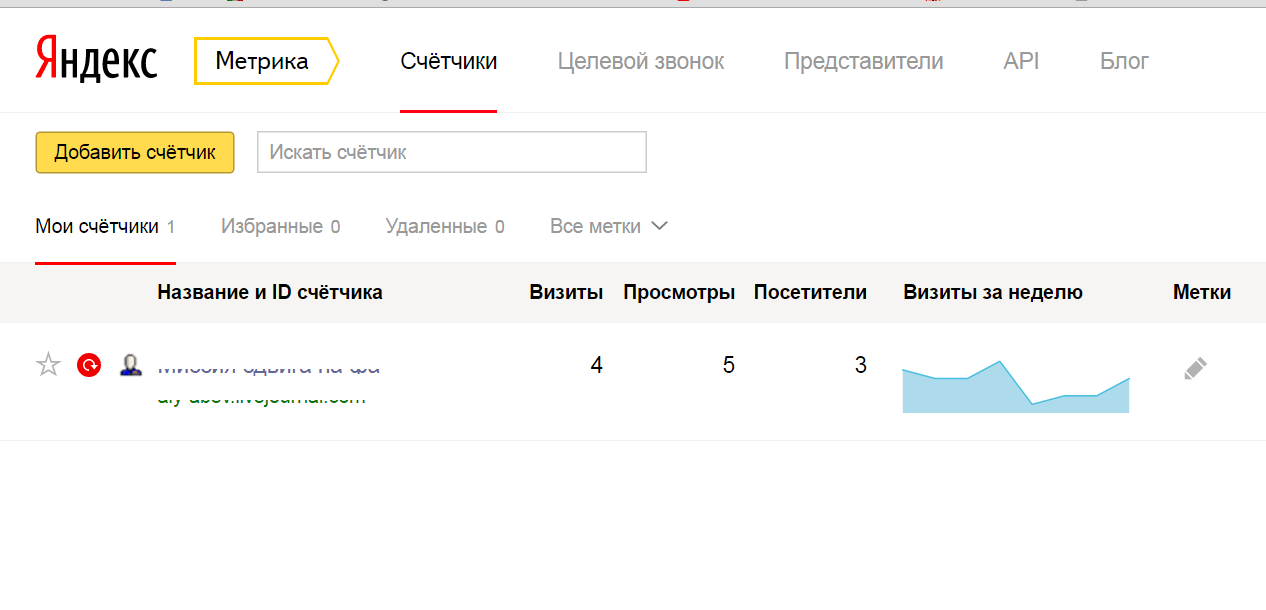
Для установки используйте компонент amp-analytics — добавьте его в код страниц сайта в :
<script async="" custom-element="amp-analytics" src="https://cdn.ampproject.org/v0/amp-analytics-0.1.js"></script>
Внесите изменения в элемент : добавьте элемент amp-analytics. Укажите значение metrika для атрибута type, и номер счетчика с помощью counterId. Тогда данные о посещениях будут передаваться в Метрику.
<amp-analytics type="metrika">
<script type="application/json">
{
"vars": {
"counterId": "XXXXXX"
...
}
}
</script>
</amp-analytics>
Подробная настройка передачи данных описана на странице Помощи Яндекса.
После установки счетчика с помощью этого кода данные будут собираться при каждом визите на ваш сайт и формироваться в отчеты Яндекс.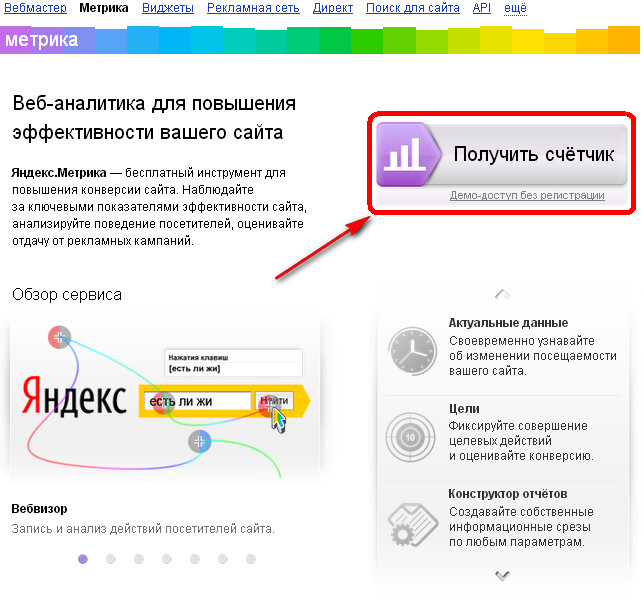 Метрики.
Метрики.
Настройка Яндекс.Метрики
Ниже будет форма «Начать пользоваться или перейти к настройке целей». Нажимая «Начать пользоваться» вы попадете на страницу со всеми вашими счетчиками. Отсюда можно перейти в настройки Яндекс.Метрики, где вы настроите цели, фильтры, доступ и все остальное.
Переход в настройки Метрики
Во вкладке «Основное» укажите часовой пояс и привяжите счетчик к Вебмастеру: тогда вы сможете сообщать боту Яндекса, что нужно обойти страницы, к которым подключен счетчик. После привязки счетчика к Вебмастеру перейдите в настройки Вебмастера и включите «Обход разрешен».
Функция «Обход разрешен»
Во вкладке Уведомления настройте уведомления, как вам удобно, и ограничьте доступ пользователей к данным Метрики во вкладке «Доступ».
Установка фильтров
Во вкладке «Фильтры» настройте параметры фильтрации: например, исключите трафик со своего IP или настройте визиты роботов:
Настройка фильтрации
Настройка Целей
Чтобы отслеживать конверсию, нужно настроить Цели — то есть конечные действия, которых пользователь должен достигнуть на вашем сайте. Например, для интернет-магазинов таким конечным действием считается посещение страницы с благодарностью, которая появляется после обработки заказа — «Спасибо, ваш заказ принят».
Например, для интернет-магазинов таким конечным действием считается посещение страницы с благодарностью, которая появляется после обработки заказа — «Спасибо, ваш заказ принят».
Настройка целей
Есть и другие цели: по количеству страниц за визит, по действию — нажатию на кнопку, вызову формы, заполнению заявки, составные цели из нескольких шагов. Отчеты по целям отображаются в отчете Конверсии. Но сначала разберем Сводку.
Почитать по теме:
Популярные ошибки настройки Яндекс.Метрики
Сводка и отчеты Метрики
Сводка
Во вкладке «Сводка» выведена общая статистика сайта: сколько пользователей посетили ваш сайт и по каким запросам, сколько зашли и сразу вышли, не увидев для себя полезной информации (отказы), а также общая информация по вашей аудитории. Сводка предоставляется за любой указанный вами временной интервал: день, неделю, месяц, квартал, год или произвольный период. Интервал настраивают, кликнув на диапазон дней.
Детализацию статистики можно настраивать вплоть до 10 минут (выпадающий список «Детализация»). Это удобно, если надо, к примеру, оценить эффективность тестовой рекламной кампании.
Это удобно, если надо, к примеру, оценить эффективность тестовой рекламной кампании.
Пример статистики
Вся статистика представлена в виде разных виджетов: таблиц, диаграмм, графиков и процентных показателей. Добавляйте и настраивайте виджеты на свое усмотрение в соответствующей вкладке.
Создание нового виджета
Настройка виджетов нужна, чтобы в Сводке вы могли смотреть те данные, которые вам больше интересны и анализировать показатели работы сайта. К примеру, можно отслеживать поведение пользователей из конкретного источника трафика.
Подробные данные есть в Отчетах Метрики.
Отчеты Яндекс.Метрики
Сервис предлагает ряд стандартных отчетов, а также дает возможность создавать свои собственные с наиболее интересными для вас параметрами и добавлять их в Избранное.
Стандартные отчеты:
- Посещаемость
Отчет показывает статистику посещаемости по заданным параметрам: временным отрезкам (день, неделя и т.д.), сегментам аудитории (пол, возраст, интересы, регион), а также позволяет сравнивать разные сегменты и выгружать полученную статистику в удобном формате. Если вы все время отслеживаете одни и те же сегменты, сохраняйте их, чтобы каждый раз не выставлять значений. В правом меню под вкладкой Вебвизор есть вкладка Сегменты. В нее они и будут сохраняться.
Если вы все время отслеживаете одни и те же сегменты, сохраняйте их, чтобы каждый раз не выставлять значений. В правом меню под вкладкой Вебвизор есть вкладка Сегменты. В нее они и будут сохраняться.
Пример отчета по посещаемости с возможностью сравнения
- Конверсии
Выше в статье мы разбирали цели, а теперь с помощью отчета Конверсии можно понять, сколько раз цель была достигнута. Также отчет показывает процент конверсии — соотношение достигнутых целей к числу посетителей сайта.
В отчете по конверсиями есть функции детализации периода и сегментации аудитории. Например, можно узнать, сколько женщин определенного возраста, проживающих в России, выполнили целевое действие.
Отчет Яндекс.Метрики о конверсии
- Источники
Сводка об источниках трафика показывает, откуда пользователи перешли на сайт: из поиска, соцсетей, по прямым переходам или с других сайтов. Этот отчет очень гибкий: помимо стандартной функциональности (выбора периода и сегментации аудитории) позволяет выставлять атрибуцию — например, последний значимый переход, и создавать группировки по определенным признакам — демографическим, поведению пользователей, источникам перехода.
Если нужно оценить, например, как ведут себя на сайте различные возрастные категории аудитории, выставьте параметры на странице сводки по источникам.
Если нужно оценить, например, как ведут себя на сайте различные возрастные категории аудитории, выставьте параметры на странице сводки по источникам.
Настройка сводки
Подробнее можно настроить в окне «Метрики», внизу страницы:
МетрикиДобавление метрик
Вкладка Источники → Сайты показывает, сколько посетителей перешло к вам с других сайтов и с каких именно.
Отчет Источники → Поисковые Системы даст понимание, из каких поисковиков пользователи попадают на ваш ресурс.
Во вкладках Фразы, Социальные сети и Рекламные системы найдете соответствующие отчеты.
Отчеты в разделе Источники
Если вы запускали рекламную кампанию в Яндексе, отчеты покажут статистику по общим показателям рекламы (переходы, показы и т.д.), по площадкам и расходам.
- Аудитория
Чтобы лучше понять, кто ваш потенц
Как установить счетчик Яндекс Метрики на сайт
«Яндекс Метрика» позволяет анализировать различные характеристики сайтов: поведение пользователей, источники трафика (реклама в «Яндекс», Google, социальных сетях, поисковый трафик), эффективности каждого источника и т. д. Статистические данные и отчеты «Метрики» используют для формирования рекомендаций по оптимизации сайта, рекламных каналов, seo-продвижения. Внедряя и тестируя различные гипотезы, на основании данных «Метрики» можно судить об их актуальности.
д. Статистические данные и отчеты «Метрики» используют для формирования рекомендаций по оптимизации сайта, рекламных каналов, seo-продвижения. Внедряя и тестируя различные гипотезы, на основании данных «Метрики» можно судить об их актуальности.
Две самые распространенные системы веб-аналитики – «Яндекс Метрика» и Google Analytics. Каждая из них содержит нечто, чего нет в другой, поэтому они дополняют друг друга. К примеру, Analytics содержит отчеты об ассоциированных конверсиях, моделях атрибуции. Но при этом у «Метрики» есть «Вебвизор», карта кликов и аналитика форм. Однако вполне допустимо использовать одну систему.
В статье мы расскажем о том, как настроить и установить «Яндекс Метрику» на сайт.
Оглавление:
Работа счетчика «Метрики»
Шаг 1. Создаем счетчик и первично его настраиваем
Шаг 2. Делаем расширенные настройки
Шаг 3. Устанавливаем счетчик
Шаг 4. Устанавливаем счетчик на сайты с CMS и сайты на конструкторах
Устанавливаем счетчик на сайты с CMS и сайты на конструкторах
Cобираем данные
Работа счетчика «Метрики»
Для того, чтобы счетчик работал, на все страницы сайта должен быть установлен специальный программный код. В данном коде будет содержаться уникальный номер счетчика, который генерируется при создании счетчика «Метрики». Программным кодом собирается вся информация и передается в «Метрику».
Поэтому для начала создаем новый счетчик со своим номером.
Шаг 1. Создаем счетчик и первично его настраиваем
Заходим на сайт «Яндекс Метрика» и авторизируемся в нужном аккаунте (в котором ведется контекстная реклама в «Директе» или в любом другом). Те, у кого уже создан счетчик, могут пропустить этап создания и перейти сразу к проверке правильности его настроек. Если счетчик настроен неверно – потребуется обновление и переустановка на сайте.
Жмем кнопку «Добавить счетчик».
В одном аккаунте могут быть несколько счетчиков (причем для разных сайтов (доменов)).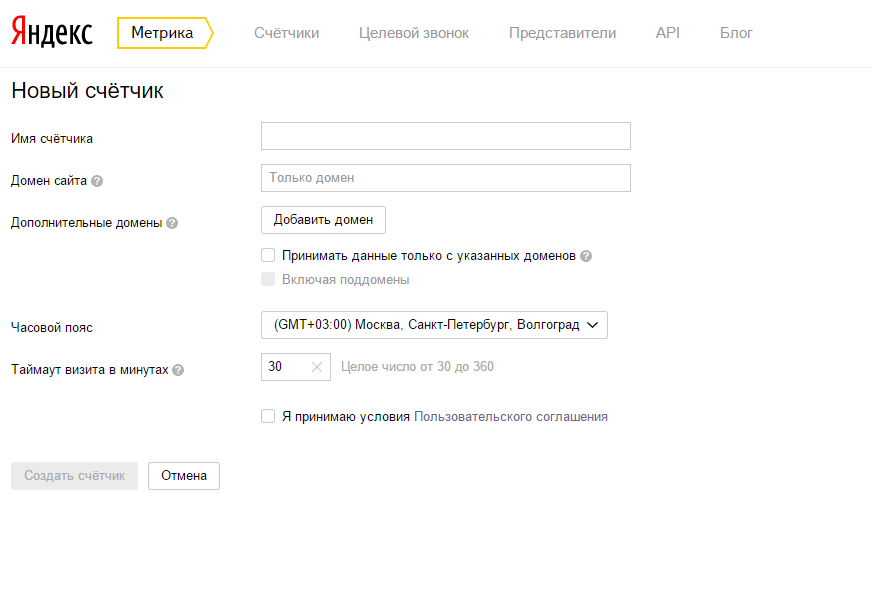 В таких случаях вместо надписи «Не найдено ни одного счетчика» будет отображаться список счетчиков.
В таких случаях вместо надписи «Не найдено ни одного счетчика» будет отображаться список счетчиков.
Переходим к настройкам счетчика. На появившейся странице вводим основные данные: название счетчика (1) (понятное для вас) и адрес (домен) сайта (2).
Дополнительные адреса сайта (3) указываются не всегда, а только для зеркала сайта. Или в тех случаях, когда в один счетчик нужно собирать данные по нескольким сайтам. Отмечаем пункт «Принимать данные только с указанных адресов» (4) (данные от посторонних сайтов не будут передаваться в ваш счетчик). Отмечаем пункт «Включая поддомены» (5) (данные будут передаваться со всех поддоменов сайта). Даже если в настоящем у сайта нет поддоменов, но они появятся в будущем, то настройки счетчика изменять не потребуется. Устанавливаем часовой пояс (6).
Также рекомендуем отмечать опцию «Вебвизор, карта скроллинга, аналитика форм» (7). Вебвизор записывает экран во время визита каждого пользователя сайта и каждая запись может быть просмотрена. Благодаря этому можно определить наиболее интересные пользователю страницы и области сайта, и наоборот – объекты, вызывающие проблемы. Аналитика форм и карты ссылок, кликов и скроллинга предоставляют данные по кликабельности ссылок и областей сайта, по распределению внимания по областям сайта, по взаимодействию с формами. Эти функции позволяют правильно понимать, как функционируют сайт и источники трафика, и внедрять необходимые улучшения.
Благодаря этому можно определить наиболее интересные пользователю страницы и области сайта, и наоборот – объекты, вызывающие проблемы. Аналитика форм и карты ссылок, кликов и скроллинга предоставляют данные по кликабельности ссылок и областей сайта, по распределению внимания по областям сайта, по взаимодействию с формами. Эти функции позволяют правильно понимать, как функционируют сайт и источники трафика, и внедрять необходимые улучшения.
Принимаем условия соглашения (8) и сохраняем счетчик.
Счетчик создан. И ему присвоен уникальный номер.
Далее мы завершим его настройку и только после этого установим на сайт. Помните, что при каждом изменении в настройках счетчика, требуется его переустановка на сайте (не относится к изменению/добавлению целей). Поэтому не устанавливаем код счетчика на сайте, пока не настроим его окончательно.
Шаг 2. Делаем расширенные настройки
Раскрывающийся список «Дополнительные настройки» оставляем так, как отмечено по умолчанию.
Ранее нужно было делать дополнительные настройки для «Вебвизора». Но в настоящее время для него «Метрикой» используется версия 2.0, не требующая дополнительных установок. Можно лишь отключить запись нажатия клавиш, но мы этого делать не будем.
Теперь, во избежание искажения статистики, настроим фильтрацию входящего трафика и приведем его к нужному виду для отчетов.
Переходим на вкладку «Фильтр» в настройках. Отмечаем опцию «Не учитывать мои визиты». Так «Метрикой» не будут учитываться в статистике ваши визиты.
Если необходимо исключение еще какого-то трафика, например, офиса вашей организации (вряд ли посещения менеджеров, операторов, маркетологов и дизайнеров отражают поведение потенциальных клиентов), нужно добавить новый фильтр. Выбираем тип фильтра «Исключить трафик». В ячейке «Поле» оставляем «IP адрес» (есть еще «Заголовок» и «URL страницы», но для данного случая не подходят) и прописываем IP-адреса офиса (точные или в интервале).
Напротив активных фильтров должны быть проставлены галочки. Входящий трафик фильтруется в порядке, соответствующем расположению фильтров в данном списке. Фильтр можно деактивировать, убрав галочку, или удалить. Для того, чтобы изменения передались в код счетчика «Метрики», сохраняем их.
В разделе «Операции» данной вкладки можно привести отображение данных в удобный вид. Например, можем вырезать определенные параметры у реферера или url страниц, убрать якоря, заменить домен и т.д.
Последняя опция на вкладке «Фильтрация посещений роботами». По умолчанию фильтрация производится по строгим правилам. Если повышение входящего трафика происходит скачкам без видимых на то причин – рекомендуем установить галочку «Фильтровать роботов по строгим правилам и по поведению». Сохраняем результат.
Если в будущем потребуется изменить что-то в настройках счетчика – кликните на колесико напротив необходимого счетчика. После этого откроется окно настроек.
Шаг 3. Устанавливаем счетчик
Для установки счетчика на сайт, нужно скопировать его код. Заходим на вкладку «Счетчик» в меню настроек и копируем код нажатием на кнопку «Скопировать код».
Требуется поместить этот код на все страницы сайта между тегами <head> или <body>. В коде страницы код «Метрики» должен располагаться как можно ближе к началу. Это обеспечит фиксацию даже очень кратких визитов пользователей.
Если вы – обладатель статического сайта html (что сейчас редко), то зачастую на таких сайтах небольшое число страниц. Поэтому поставить «Метрику» вручную не будет слишком долго и сложно. Но если у вас динамический сайт, сайт с большим числом страниц, сайт на конструкторе или сайт с CMS – есть другие методы установки.
Шаг 4. Устанавливаем счетчик на сайты с CMS и сайты на конструкторах
«Яндекс» разработал автоматизирующие установку счетчика плагины для самых популярных CMS. Скачайте плагин для нужной CMS, установите его, авторизуйтесь и укажите номер счетчика. Плагины разработаны для следующих CMS: 1С-Битрикс, AdvantShop, Drupal, Django, Joomla, WordPress и других. А также для конструкторов: LPgenerator, Tilda, Ecwid, GetResponse и т.д. Полный перечень смотрите по ссылке выше.
Также есть возможность самостоятельно установить код счетчика, не вдаваясь в подробности устройства CMS. Для этого отыщите файл (через административную панель или файловый менеджер), содержащий генерируемый заголовок страницы (файлы шаблонов генерируемых страниц). У WordPress, например, этот файл называется header.php, у Joomla – index.php, у OpenCart – footer.tpl (для OpenCart на компьютер файл скачивается через FTP, редактируется и закачивается обратно). В файле будет тег <head> или <body>, в который и нужно вставить код «Метрики». Преимущество такого метода – вам не нужно устанавливать код «Метрики» на каждую страницу. Код автоматически будет генерироваться вместе с содержимым страниц.
Также, в случае использования на сайте систем управления тегами, установка счетчика – простой процесс. Нужно создать новый тег и добавить туда код счетчика.
Собираем данные
Счетчик начинает собирать данные сразу после установки. То, что установка прошла удачно и счетчик собирает данные, видно по его статусу. Оранжевый круг станет зеленым. И при наведении на него курсора мыши всплывет подсказка «Корректно установлен». Начнет отображаться число визитов, посетителей и просмотров за календарные сутки с момента установки счетчика.
Настройка и установка счетчика «Метрики» – процесс несложный. Следуйте инструкции, устанавливайте счетчик на сайт и не забывайте анализировать статистику и улучшать сайт и рекламу!
как и куда установить счетчик на WordPress, Джумла, Викс
Мы увеличиваем посещаемость и позиции в выдаче. Вы получаете продажи и платите только за реальный результат, только за целевые переходы из поисковых систем
Получи нашу книгу «Контент-маркетинг в социальных сетях: Как засесть в голову подписчиков и влюбить их в свой бренд».
Подпишись на рассылку и получи книгу в подарок!
Как установить Яндекс Метрику
Установить код Яндекс Метрики на сайт можно совершенно бесплатно. Вероятно, в большинстве случаев хватит и настроек по умолчанию, но лучше сразу подойти к вопросу обходительно и разобраться, что и зачем мы делаем в настройках.
Мы рассмотрим примеры для следующих систем управления:
- Вордпресс
- Джумла
- Битрикс
- Викс
Первым делом регистрируемся на Яндексе и переходим в Метрику. Заполняем все необходимые поля:
- Название счетчика — тут все понятно, произвольное имя вашего счетчика.
- Адрес сайта — ссылка на ваш сайт.
Обратите внимание на следующие пункты
На вкладке «Код счетчика» отметьте нужные пункты. Для каждого пункта рядом есть справочная информация, стоит нажать на значок «?». Также хочу обратить ваше внимание на следующие пункты:
- Вебвизор. Это инструмент, который позволяет визуально отслеживать поведение пользователя на каких-то определенных страницах сайта. Помогает более глубоко и детально изучить поведение посетителя на сайте. Не забываем о том, что он отключен по умолчанию.
- Информер. Если вы хотите видеть текущую статистику на сайте, то галочку оставляем, также можно выбрать тип информера.
- Использование параметров визитов. Это если в будущем планируете подключить отслеживание покупок на сайте или специфичные события для вашего сайта.
Вид счетчика информера вы можете настроить самостоятельно:
Вот так будет выглядеть счетчик Метрики в вашем личном кабинете после того, как вы установите счетчик Яндекс на сайт:
Куда же устанавливать счетчик метрики?
Его необходимо разместить внутри тега <body>….</body> в HTML-код каждой страницы (ближе к концу страницы).
Рассмотрим варианты установки счетчика в различных CMS.
Как установить Яндекс Метрику на WordPress
Установить Метрику на Вордпресс можно двумя способами. Первый — установить плагин Yandex.Metrika и прописать там номер счетчика.
Зайдите в вашу админку, выберите вкладку «Плагины» и нажмите «Добавить новый». В окне поиска наберите yandexmetrika:
Выберите установку плагина из появившегося списка.
Когда плагин установится, в соответствующую строку впишите номер вашего счетчика.
Сохраните изменения.
Второй способ установить счетчик Яндекс Метрика на wordpress — сделать это вручную. В панели админа открываем раздел “Внешний вид” и выбираем параметр “Редактор”. В открывшемся окне в правой стороне экрана заходим в раздел «Подвал» (footer.php) и размещаем код, который получили при регистрации в разделе «Код счетчика».
Размещаем данный фрагмент кода внутри тега <body>….</body>.
Как установить метрику на Joomla
В данной системе будем использовать Joomla модуль Яндекс. Метрика. Открываем админ-панель вашего сайта, в верхней панели выбираем “Расширения” — “Менеджер модулей” и в правом верхнем углу жмем «Создать».
Затем в открывшемся окне выбираем параметр «Произвольный HTML код». Заполняем поля: заголовок — пишем любое слово; ниже в поле «Показать заголовок» выбираем «Нет»; «Включен» — выбираем «Да»; «Доступ» — «Все».
Пролистав страницу вниз, в окно пользовательского текста вставляем код счетчика:
Сохраняем изменения. Вуаля! Метрика на Джумла добавлена.
Как установить метрику на Битрикс
Заходим в админ-панель сайта, в левой колонке выбираем пункт меню “Настройки”. В открывшемся списке выбираем «Настройки продукта» — «Сайты» — «Шаблоны сайта». С правой стороны мы видим те шаблоны, которые созданы для нашего сайта.
Чтобы установить на Bitrix Яндекс Метрику, выбираем шаблон, открываем его. Нас интересует текстовое поле, именно сюда размещается код.
Все, Яндекс Метрика Битрикс установлена. После сохранения изменений счетчик будет отображаться на каждой странице сайта.
Как установить метрику на Wix
Чтобы добавить Яндекс Метрику на Wix, переходим по ссылке, нажимаем «Добавить», выбираем наш сайт, жмем «Открыть сайт».
Затем, нажмите «Подключить». Введите логин и пароль и нажмите «Войти». В данном окне выбираем «Разрешить».
Создаем счетчик в приложении. Разработчики Wix советуют создавать именно новый счетчик, так как если вы подключите уже существующий на аккаунте, который мог быть зарегистрирован в старой версии, они не смогут отвечать за исправность его работы.
При создании нового счетчика в аккаунте Яндекс, заполните следующие данные: «имя счетчика» и «домен сайта».
После установки Метрики на Викс, вы можете просматривать статистики посетителей, визитов и просмотров сайта, выбирая интересующий период и график.
Установка счетчика Яндекс.Метрики | REG.RU
Купить
Корзина
ПодобратьWhois
Регистрация
Вход
Все услуги
- Домены
Регистрация Зарегистрировать домен Перенос доменов в REG.RU Освобождающиеся домены Регистрация доменов списком Премиум-домены Освобождённые домены Новые доменные зоны REG.RU Энциклопедия доменных зон Географические домены Подбор по ключевому слову
Купить-продать Магазин доменов Доменный брокер Гарант сделки Бесплатный подбор домена Экспертная оценка домена
Специальное Условия и цены для Партнёров Юридическое сопровождение Нотариальное заверениесайтаnew
Операции Продление регистрации Смена администратора Изменение данных Перенос доменов между аккаунтами Смена регистратора Договоры и письма Онлайн-операции с доменами
- Мои домены
- Конструктор и CMS
Конструкторы сайтов Конструктор сайтов REG.RU Конструктор лендингов
Лицензии Купить Лицензию 1С-Битрикс Продлить Лицензию 1С-Битрикс
Сайты на CMS 1С-Битрикс Joomla WordPress
Сервисы Переадресация домена Парковочная страница
- Мои услуги
- Хостинг
Популярное Хостинг сайтов Конструктор сайтов REG.RU Бесплатная почта
Спецрешения Хостинг для 1C-Битрикс Хостинг для Joomla Хостинг для ASP.NET Хостинг для WordPress Хостинг для OpenCart Пакет Хостинг + Домен Сервер для бизнесаnew
Операции Продление Изменение владельца Договоры и письма Бесплатный перенос
Мои услуги
- VPS
Обзор VPS
Облачные VPS Облачные серверы Высокочастотные VPSnew Приложения ISPmanager LEMP Docker Снэпшоты VPS с администрированием
Классические VPS VPS на Linux VPS на Windows
Спецрешения Jelastic PaaS
Как подключить Яндекс Метрику на Ваш сайт?
Регистрация аккаунта
Если у вас есть почта Яндекс, значит, у вас есть личный аккаунт, к которому привязана Метрика. Если нет — регистрируйтесь и переходите по адресу metrika.yandex.ru, где нажимаете на кнопку «Получить счетчик».
Да, к одному профилю можно привязать неограниченное количество ресурсов. По ссылке «Добавить счетчик» заполняем новые данные:
Включите вебвизор, чтобы записывать все действия пользователей, и примите условия пользовательского соглашения.
Настройки и получение кода
Следующий шаг после принятия условий пользовательского соглашения — страница с настройками.
Выберите, как вставить код:
Включите дополнительные опции, если это необходимо:
Первая пригодится для сбора и анализа данных, если у вас интернет-магазин.
Сам код счетчика находится под дополнительными настройками:
Прежде чем его копировать код метрики, в этих дополнительных настройках выберите нужные параметры.
Отслеживание хеша в адресной строке применяется для AJAX-сайтов и позволяет корректно подсчитывать количество просмотров на страницах, которые обновляются без перезагрузки.
Для XML-сайтов – значит, элемент noscript не должен использоваться в XML-документах.
Альтернативный CDN позволяет корректно учитывать посещения из регионов, в которых ограничен доступ к Яндекс.Метрике.
Устаревший код счетчика – его стоит использовать, только если вам нужен для работы Вебвизор 1.0. По умолчанию Яндекс.Метрика использует новый код счетчика и Вебвизор 2.0.
Информер – собственно счетчик посещений. Рекомендуем ставить на более-менее раскрученный ресурс. В этом случае счетчик будет социальным доказательством его популярности. Вставить информер можно независимо от кода Метрики.
Установка кода
Подключение Яндекс.Метрики считается завершенным после установки кода на все страницы сайта. Стандартный вариант — между тегами body… /body. На предыдущих скриншотах вы уже видели, как он выглядит.
Можно вставлять код на каждую страницу сайта, но это займет достаточно много времени. Особенно на многостраничном сайте. Проще всего вставить сразу в шаблон, в footer.php, тогда код автоматически установится на все страницы.
Для этого (на примере cms wordpress) заходим в консоль – внешний вид – редактор – подвал (footer). И размещаем код Метрики перед закрывающим тегом /body. После чего обновляем файл.
Да, все действия лучше делать не напрямую, а через редактор, например, Notepad++. Это позволит избежать проблем при ошибочном редактировании файлов.
Чтобы убедиться в правильности установки, смотрим исходный код. Переходим на главную страницу сайта, нажимаем CTRL+U, затем CTRL+F и в появившееся поле вписываем Yandex.
Видим код Яндекс Метрики, значит, все в порядке.
Чтобы настроить остальные параметры счетчика, выберите нужный в списке и нажмите значок настроек:
Включение вебвизора
На соответствующей вкладке активируйте новый вебвизор 2.0:
Это незаменимая вещь для анализа конверсии. Вы можете посмотреть видеозапись или увидеть в режиме онлайн, что делает посетитель, какая информация его интересует.
Запись рекомендуется для страниц с уникальным содержанием (корзина заказа, например).
Настройка фильтров
Еще одна важная настройка — это фильтры, где необходимо поставить галочку «Не учитывать мои посещения». Так вы будете получать точные данные, без учета собственных заходов.
Можно добавить операции и фильтровать конкретные IP-адреса, реферальные ссылки, URL или заголовки страниц. На один счетчик доступно 30 фильтров с последовательным использованием.
Фильтры накладываются на исходные данные, а произведенные изменения не имеют обратной силы. Поэтому применяйте их обдуманно.
Настройка уведомлений
Кроме статистики, метрика уведомляет владельца о проблемах с доступностью сайта. Поэтому обязательно поставьте соответствующую отметку в настройках. Способ связи — электронная почта и SMS.
Как подключить Яндекс.Метрику к Директу
Для тех, у кого работает рекламная кампания в Яндекс Директ, мы рекомендуем связать ее с Метрикой. Это позволит контролировать эффективность и делать своевременные изменения.
Вот как это сделать.
1) Войдите в Яндекс.Метрику и cкопируйте код счетчика:
2) Войдите в Яндекс.Директ и перейдите в «Параметры» нужной рекламной кампании:
3) На странице параметров найдите раздел «Метрика», где вы нажимаете «Добавить счетчик»:
Вставляете код счетчика и нажимаете «Применить».
4) Возвращаемся в Яндекс.Метрику на вкладку «Доступ». Здесь добавляем нового пользователя, которому хотим дать доступ к счетчику:
5) Укажите логин аккаунта Яндекс.Директа и выберите права «Редактирование»:
6) Сохраняем изменения:
Теперь у вас настроен обмен данными между аккаунтами Яндекс.Директ и Яндекс.Метрикой.
Заключение
Все действия занимают не более 10 минут. Вот так быстро и легко вы получаете инструмент контроля эффективности своего сайта.
Как анализировать Яндекс.Метрику: 8 ключевых показателей
Яндекс Метрика и Google Analytics: создание и настройка счетчика для сайта
Для чего вообще использовать сервисы веб-аналитики, и каким сайтам они пригодятся? Если ответить коротко, то всем. С помощью систем аналитики можно не просто увидеть, сколько человек посещает ваш ресурс, но и получить важную информацию для корректировки юзабилити сайта, маркетинговой стратегии, бизнес-процессов компании.
Две ведущие системы веб-аналитики Google Analytics и Яндекс Метрика довольно похожи в плане функций и набора базовых отчетов, предоставляемых пользователю. Мы вам советуем не ограничиваться настройкой Яндекс Метрики, а также установить и натсроить на своем сайте Google Analytics. Для решения более сложных аналитических задач стоит установить обе системы. Тогда вы сможете отслеживать результаты кампаний в разных рекламных системах, эффективно работать над поисковой оптимизацией сайта и конверсией, а также проводить углубленную аналитику продаж. Что ж, мы поговорили о преимуществах систем аналитики, теперь переходим к техническим моментам.
Как установить на сайт код счетчика Яндекс Метрики. Шаг первый: создаем счетчик
Перед тем, как установить счетчик Яндекс Метрики на сайт, необходимо завести аккаунт в системе Яндекс. Естественно, если он у вас уже есть, заводить еще один не нужно. Оптимально выбрать логин, который вы используете для работы со своим сайтом (который вы используете для вебмастера, Директа и т.д). После авторизации ищем на главной странице Метрики кнопку «добавить счетчик».
Далее необходимо заполнить определенные поля в открывшемся окне. Какие именно?
Имя: обычно используется доменное имя сайта или название проекта. Имя нужно исключительно для вас, для внутренней работы в системе. Если не установить имя счетчика, в его качестве будет использоваться адрес сайта.
Адрес сайта: добавляем URL вашего ресурса.
Дополнительные адреса: это поле заполняется, если ваш сайт открывается по разным адресам.
Часовой пояс: указываем часовой пояс, в котором находится ваша целевая аудитория.
Валюта. Применяется для обозначения ценности цели и информации по доходу от e-commers и Яндекс Директа.
Тайм-аут визита. По умолчанию устанавливается показатель в 30 минут, но это значение можно изменить. Вы можете выбрать любое целое число от 30 до 360 минут. Что показывает данный параметр? Если пользователь находится на вашем сайте, но бездействует в течение заданного времени, его визит будет считаться завершенным.
После заполнения всех необходимых данных принимаем условия пользовательского соглашения и кликаем на кнопку «создать счетчик». Новый счетчик будет отображаться на страничке «Счетчики».
Как установить счетчик Яндекс Метрики на сайт. Шаг второй: настройка
После создания счетчика вы будете перенаправлены на страницу настроек счетчика. Именно здесь будет сформирован код, который вы впоследствии установите на сайт. Итоговый вид кода будет зависеть от выбранных вами настроек. Остановимся на них подробнее.
Вебвизор, карта скроллинга, аналитика форм. Это одна из самых важных опций. Про вебвизор мы уже поговорили. Карта скроллинга показывает, на что пользователи обращали наибольшее внимание при посещении сайта. А аналитика форм демонстрирует поведение пользователей при заполнении форм.
Отслеживание хэша в адресной строке браузера. Помогает корректно подсчитывать статистику для Ajax-сайтов.
Асинхронный код. Важная опция, установлена по умолчанию, способствует улучшению скорости загрузки.
Для XML сайтов. Тут все ясно, опция применяется для XML сайтов.
В одну строку. Вытягивает код счетчика в одну строку.
Запрет отправки на индексацию страниц сайта. При включении этой опции страницы не будут автоматически отправляться на индексацию.
Информер. Отображает данные о количестве посетителей за текущие сутки. Вы можете самостоятельно настроить его внешний вид, а также сделать его видимым или невидимым.
Отправка в Метрику данных электронной коммерции. Еще одна из важнейших опций, которая подключает E-commerce для сбора данных электронной торговли. При подключении этой опции в код счетчика добавляется контейнер для сбора данных, который по умолчанию назван dataLayer. Вы можете присвоить ему другое имя.
Альтернативный CDN. Позволяет правильно учитывать статистику посещений из регионов, где ограничен доступ к сервисам Яндекс. Без необходимости эту опцию устанавливать не стоит, так как она снижает скорость загрузки кода счетчика.
Не забудьте настроить панель «Вебвизора»!
Опция «запись страниц при просмотре посетителем» по умолчанию выключена, но, если вы часто обновляете страницы сайта, вам стоит ее включить. Запись может производиться двумя способами — из браузера и отдельным запросом. В первом случае запись передается из браузера пользователя, во втором — счетчик загружает содержимое сайта во время просмотра и направляет копию данных в Метрику. Еще одна опция, с которой мы работаем при настройке вебвизора — это загрузка страниц в плеер. Она может вестись от вашего имени либо от имени анонимного (неавторизованного) пользователя.
Настройка завершена? Теперь можно приступать непосредственно к установке кода счетчика.
Как установить счетчик Яндекс Метрики на сайт. Шаг третий: установка кода
После сохранения всех настроек в нижней части страницы вы можете увидеть код, который теперь необходимо разместить на сайте. Код состоит из двух частей. Первая часть — это код информера, и его можно вставить в любое место на сайте. Вторая часть — основная. Ее необходимо разместить сразу после открывающего тега body.
Разместить код можно разными способами — можно вставить его в исходный код сайта или установить через Google Tag Manager.
Ну что ж, на первый взгляд, ничего сложного. Теперь давайте разберемся, как установить счетчик Яндекс метрики на сайты с разными CMS.
Как установить счетчик Метрики на сайт wordpress
Это можно сделать как без плагина, так и плагином.
1. Если вы устанавливаете счетчик без плагина, вам необходимо зайти в раздел «Внешний вид — Редактор». Справа вы ищете файл header. Далее в выпадающем окне вам нужно найти тег </body>. Код вы устанавливаете перед ним. Затем сохраняете изменения.
2. Код можно установить и плагином. Ищем в списке плагинов wordpress плагин Yandex.Metrika, добавляем и активируем его. Затем заходим в настройки и в единственное окно вставляем код. Сохраняем изменения.
Как установить счетчик Метрики на сайте Joomla
Это также можно сделать двумя способами.
1. Через протокол передачи файлов (FTP). Вам необходимо попасть в корневую директорию сайта и пройти по пути: / → /templates/ → /ваш шаблон/ → / index.php. В файл index.php вы и вставляете код счетчика.
2. Через панель администратора. Идем по пути «Расширения» — «Менеджер модулей». В открывшейся странице нужно нажать «Создать» и выбрать пункт «Произвольный HTML-код». Далее мы заполняем поле имени, ставим «нет» напротив пункта «Показывать заголовок» и «да» напротив пункта «Включен». В поле для текста вставляем код счетчика. После этого можно сохранить изменения.
Как установить счетчик Метрики на сайт битрикс
Код размещаем в header.php шаблона. Он находится по адресу /bitrix/templates/имя_вашего_шаблона/header.php. Его необходимо открыть в любом редакторе или в админ-панели на странице редактирования шаблона. Код счетчика размещается перед закрывающимся тегом <head>.
Важно! После размещения кода необходимо сохранить изменения и сбросить кэш сайта.
Переходим ко второй системе веб-статистики — Google Analytics
Как установить счетчик Google Analytics на сайт. Создание и настройка
Переходим к работе с Google Analytics. Как установить данный счетчик посещений на сайт? Для начала необходимо войти в свой аккаунт Google или создать его при необходимости. Далее мы переходим на страницу Google Analytics, регистрируемся и начинаем работу с сервисом. В аккаунт GA необходимо добавить ресурс, над аналитикой которого вы будете работать.
Что необходимо указать при добавлении нового аккаунта:
- Тип ресурса, который вы будете отслеживать — сайт или мобильное приложение.
- Название аккаунта. Оптимально выбрать для этого пункта название компании.
- Название сайта.
- URL сайта.
- Отрасль. Ее нужно выбрать из выпадающего списка.
- Часовой пояс отчетов. Выбираем пояс, в котором находится ваша целевая аудитория.
Далее отмечаем необходимые пункты в настройках совместного использования данных и жмем на кнопку «получить идентификатор отслеживания». После того, как вы завершите все эти шаги, а также согласитесь с условиями использования сервиса, можно приступать к настройке счетчика. Она осуществляется на страничке администратора, на которую система вас и направит после завершения всех формальностей.
Настройку мы начинаем с раздела «сбор данных». Здесь необходимо включить функции отчетов по рекламе и ремаркетинга.
Далее переходим к настройкам ресурса, где мы подключаем демографические отчеты и улучшенную атрибуцию ссылок. Теперь нам нужно вернуться в раздел «представление» и в его настройках задать денежную единицу и подключить фильтрацию роботов.
Все, теперь можно установить счетчик google analytics на ваш сайт. Как это сделать?
Возвращаемся на страницу «Код отслеживания» и копируем оттуда код. Установить его на сайт можно двумя способами. Вы можете разместить его на всех отслеживаемых веб-страницах перед закрывающим тегом </head>, а также использовать Google Tag Manager. Во втором случае в ходе настройки необходимо будет ввести идентификатор отслеживания, который также находится на странице «Код отслеживания».
Теперь давайте разберемся с нюансами установки счетчика на разные типы сайтов.
Как установить счетчик Google Analytics на сайте joomla
Первые шаги мы уже описали, так что сразу переходим к установке. Итак, вы получили идентификатор отслеживания. Теперь вам нужно вставить код на все веб-страницы. Подключаемся к ресурсу через FTP-клиент и проходим путь: joomla/templates/активный шаблон сайта/index.php. Нашли нужный файл? Открываем его на своем компьютере и вставляем код GA перед закрывающим тегом </head>. Далее необходимо сохранить изменения в файле и вернуть его на сервер, заменив предыдущий файл.
Как установить счетчик Google Analytics на сайт Битрикс
Первые шаги здесь также совпадают с описанными выше. После введения кода перед закрывающим тегом </head> в папке include_areas вашего шаблона нужно создать файл counters.php и записать в него код счетчика. После размещения сохраняем изменения, перезагружаем сайт и ждем, когда все заработает.
Как установить счетчик Google Analytics на сайт WordPress
Это можно сделать двумя способами. Во-первых, использовать плагин Google Analytics. Если же вы устанавливаете счетчик без плагина, вам необходимо в панели администратора пройти по пути «Внешний вид» — «Редактор шаблона». Далее выбрать необходимый файл. Если вы решили вставить код в шапке сайта, это будет файл header.php. Затем его необходимо открыть и вставить код между тегами.
Как проверить работу счетчика Google Analytics
Первые данные о действиях пользователей вы получите в течение 24 часов с момента установки кода отслеживания. Однако вы можете проконтролировать его работу и до этого момента.
Как это сделать? Есть три способа:
- Отправить со страницы «Код отслеживания» тестовый трафик на ваш сайт и проверить, как идет передача информации.
- Использовать отчет «в режиме реального времени», который даст информацию только по активным страницам, но позволит оценить, корректно ли работает счетчик.
- Использовать бесплатное расширение Tag Assistant от Google. Оно выдаст информацию по переходам пользователей на сайте, направленным обращениям, возможным ошибкам.
Итак, подведем итоги. Как видим, установить счетчик Google Analytics и Яндекс Метрики на сайт не очень сложно, зато в результате вы получаете доступ к ценной информации о своих пользователях, а также можете сделать выводы об эффективности своего ресурса и используемых рекламных каналов.
Так, вы можете отслеживать конверсионные пути на вашем сайте и видеть, на каком этапе от вас уходят клиенты. Или, например, оценить полезность и актуальность изменений, которые вы внесли на сайт.
Очень важную роль играет эта информация и для корректировки маркетинговых процессов — вы можете определить, какие источники приносят больше трафика, а на какие, возможно, не стоит тратиться вовсе.
Если вы хотите повысить эффективность своих кампаний в интернете, тогда запишитесь на наш курс по веб-аналитике.
Поделиться с друзьями:
Яндекс.Метрика | Документация SegmentStream
Авторизоваться
- Настройка Google Analytics
- Обзор
- Создание набора данных Google Analytics
- Подключение Google Analytics
- Источники данных
- Обзор
- Criteo
- RTB House
- Яндекс.Директ
- Яндекс.Рынок
- Microsoft Advertising
- myTarget
- ВКонтакте
- Quora
- ТИК Так
- Настройка BigQuery
- Обзор
- Создание учетной записи GCP
- Настройка платежного аккаунта
- Включение BigQuery API
- Создание набора данных BigQuery
- Подключение BigQuery
- Предоставление доступа к BigQuery
- Источники данных
- Обзор
- Гугл Аналитика
- Google Рекламы
- Appsflyer
- Microsoft Advertising
- AppMetrica
- Fixer
- myTarget
- Канал JSON
- Criteo
- ВКонтакте
- Яндекс.непосредственный
- Яндекс.Маркет
- RTB House
- Google Таблицы
- Рекреатив
- amoCRM
- Calltouch
- ТИК Так
- Google Campaign Manager
- RetailCRM
- Quora
- Потоки данных
- Обзор
- Универсальная аналитика
- Пункты назначения данных
- Обзор
- Гугл Аналитика
- SDK для JavaScript
- Краткое руководство
- DigitalData объект
- Настроить фрагмент SegmentStream
- Панель администратора: переменные
- Панель администратора: События
- Панель администратора: Интеграции
- Панель администратора: Приоритеты
- Панель администратора: Скрипты
- Панель администратора: настройки отслеживания
- Помощники панели администратора
- Соглашения об именах событий и переменных
- Развернуть на собственный CDN
- Переменные DigitalData
- кампании
- тележка
- изменения
- контекст
- События
- листинг
- страница
- товар
- рекомендация
- версия
- сделка
- пользователь
- Веб-сайт
- список желаний
- События DigitalData
- Достигнута цель эксперимента
- Добавлена информация об оплате
- Товар добавлен в список желаний
- Добавленный продукт
- Нажатая кампания
- Выбранный продукт
- Завершенный этап оформления заказа
- Завершенная транзакция
- Авторизован
- Получен ваучер
- Возвращенная транзакция
- Зарегистрировано
- Товар удален из списка желаний
- Удаленный продукт
- Искали продукты
- Начатый заказ
- Подписан
- Отписался
- Обновленная корзина
- Обновленная информация профиля
- Просмотренная кампания
- Просмотренная корзина
- Просмотренный этап оформления заказа
- Просмотренный эксперимент
- Просмотренная страница
- Просмотренная информация о продукте
- Просмотренный список продуктов
- Просмотренный продукт
- Обновленная транзакция
- DigitalData для электронной торговли
- Обзор
- Домашняя страница
- Страница со списком товаров
- Страница результатов поиска
- Страница продукта
- Страница корзины
- Страница оформления заказа
- Страница «Спасибо»
- Страница содержимого
- Отслеживание интеграции
- Actionpay
- Admitad
- Calltouch
- Cityads
- Criteo
- DoubleClick Floodlight
- Ехать обратно
- Динамическая доходность
- Флокторий
Проект Google Analytics
Проект BigQuery
Как добавить свой сайт в Яндекс Инструменты для веб-мастеров
Узнайте, как добавить и подтвердить свой веб-сайт в Инструментах для веб-мастеров Яндекса и отправить карту сайта в Инструменты для веб-мастеров для оптимизации для поисковой системы Яндекса.
В рамках процесса SEO-оптимизации может оказаться важным рассмотреть другие поисковые системы помимо Google.
Яндекс — одна из популярных поисковых систем в первую очередь для российской аудитории, имеющая сервисы, аналогичные Google.
В поисковой системе также есть инструменты Яндекс для веб-мастеров, аналогичные Google Search Console (ранее известные как Google Webmaster Tools), и добавление вашего веб-сайта в службу может быть полезно для целей SEO.
Зачем нужны Яндекс Инструменты для веб-мастеров
Несколько причин, по которым вам следует добавить и подтвердить свой сайт с помощью инструментов Яндекс для веб-мастеров:
- Просматривайте статистику и отчеты о своем веб-сайте, чтобы проанализировать его представленность в поисковых системах
- Убедитесь, что ваши страницы совместимы с мобильными устройствами, и прошли проверку на совместимость с мобильными устройствами.
- Обнаружение и устранение распространенных проблем веб-сайтов
- Проверять, полностью ли вы соблюдаете правила поисковой системы и получать уведомления в случае нарушений
- Управляйте индексированием и структурой сайта с помощью инструментов поисковой системы
Больше возможностей и причин вы можете увидеть на главной странице Инструментов Яндекса для веб-мастеров.
В этом руководстве я выполню необходимые шаги по добавлению вашего веб-сайта или блога в Инструменты Яндекса для веб-мастеров.
Шаги по подтверждению вашего сайта с помощью инструментов Яндекса для веб-мастеров
Я также предложу несколько необходимых шагов после того, как вы добавите и успешно подтвердите свой веб-сайт в Инструментах для веб-мастеров Яндекса.
1. Создайте аккаунт на сайте Яндекс.
Для входа в Инструменты Яндекс для веб-мастеров вам понадобится учетная запись на Яндексе. Создайте учетную запись на Яндексе со своими данными, которая позволит вам получить доступ к нескольким сервисам Яндекса, включая инструменты для веб-мастеров.
2. Нажмите «Добавить» вверху страницы, чтобы начать процесс.
Помимо раскрывающегося меню «Выбрать сайт» в правом верхнем углу веб-сайта вы должны увидеть значок +. Щелкните значок, чтобы начать процесс отправки вашего веб-сайта.
3. Введите адрес вашего сайта на этой странице.
Убедитесь, что вы ввели правильный URL-адрес своего веб-сайта, учитывая версию вашего веб-сайта в WWW, без WWW или HTTPS.
4. Подтвердите, что вам принадлежат права на домен.
Подтверждение того, что вы являетесь владельцем домена, является наиболее важной и сложной частью этого руководства. Вам нужно будет добавить на свой сайт метатег, предоставленный Яндексом, чтобы доказать, что у вас есть доступ к домену.
Яндекс предоставляет несколько способов верификации своего сайта с помощью инструмента для веб-мастеров. Самый простой способ — добавить метатег в заголовок вашего сайта.
и. Добавьте метатег в раздел Head с помощью плагина Yoast SEO
Если вы используете плагин Yoast SEO, есть возможность включить метатег Яндекс для веб-мастеров.
Из панели инструментов WordPress перейдите на SEO > Dashboard для настроек плагина Yoast SEO.
В разделе «Общие — настройки Yoast SEO» перейдите на вкладку «Инструменты для веб-мастеров» и введите мета-значение проверки в поле «Инструменты для веб-мастеров Яндекса».
Вы можете вставить только часть чисел из вашего уникального метатега. Нажмите «Сохранить изменения».
Вы также можете использовать Диспетчер тегов Google, чтобы упростить добавление множества таких метатегов на свой веб-сайт.
ii. Проверить веб-сайт, добавив запись TXT в DNS
Если вы хорошо знакомы с DNS и знаете, как добавлять записи TXT, это может быть самый простой способ проверить ваш сайт.
Щелкните вкладку DNS-Record и скопируйте предоставленное вам уникальное значение. Вам необходимо скопировать весь код, включая яндекс-проверочный текст.
Я использую домены Google (хорошо работает с Google Apps), и вот как я могу добавить запись TXT, перейдя в раздел DNS моего домена.
Перейдите в раздел Пользовательские записи ресурсов на странице Настройка DNS и добавьте запись TXT .
Конечно, вы можете использовать другие доступные методы, такие как создание и загрузка HTML-файла в корневой каталог вашего веб-сайта, если вам это удобно.
5. Проверьте, чтобы продолжить проверку вашего веб-сайта
После завершения любого метода подтверждения на странице «Проверка» нажмите Проверить .
Яндекс проверит, успешно ли вы завершили процесс.В зависимости от вашего метода проверки этот шаг может занять до двух дней.
Я использовал второй метод добавления записи TXT, и она проверяется в течение нескольких минут.
После проверки ваш веб-сайт должен появиться в вашем списке веб-сайтов в верхнем раскрывающемся меню.
Теперь вы можете просматривать несколько настроек и отчетов для своего сайта в Яндексе для веб-мастеров.
Добавление карты сайта в Яндекс Инструменты для веб-мастеров
Один из важных шагов, который я рекомендую после проверки вашего веб-сайта, — это добавить карту сайта.
Чтобы добавить карту сайта, перейдите к Настройки индексирования > Файлы Sitemap в меню слева.
Введите URL-адрес файла Sitemap для своего веб-сайта или блога и нажмите Добавить . Инструмент для веб-мастеров начнет обработку вашей карты сайта.
Если у вас нет карты сайта для своего веб-сайта, используйте плагин Yoast SEO, JetPack или плагин Google XML Sitemaps, чтобы создать его.
Для тех, кто использует плагин Yoast SEO, перейдите в раздел XML Sitemaps, чтобы включить функцию XML Sitemap, и вы можете найти свою карту сайта XML, добавив / sitemap.xml в конец URL-адреса вашего веб-сайта.
Если вы используете плагин JetPack, перейдите в настройки и в разделе «Взаимодействие» активируйте модуль Sitemaps, и вы получите два файла Sitemap, в которых перечислены URL-адреса сообщений и страниц вашего сайта.
В некоторых случаях, если у вас возникают проблемы с отправкой карты сайта, вы можете использовать встроенный инструмент проверки карты сайта Яндекс, чтобы проверить, нет ли ошибок в карте сайта. Перейдите в Инструменты > Валидатор карты сайта , чтобы убедиться, что в вашей карте сайта нет ошибок.
Теперь вы можете начать изучать всю статистику, относящуюся к вашему сайту, и изменять настройки SEO в Инструментах для веб-мастеров Яндекса.
Я надеюсь, что это руководство было полезно для вас при проверке вашего веб-сайта с помощью инструментов Яндекс для веб-мастеров и добавлении карты сайта в сервис. Дайте мне знать, если у вас возникнут вопросы в комментариях ниже.
Программа ТИЦ Яндекс Счетчик
Русская справка ()
В данном документе описаны функциональные возможности и порядок работы программы «ТИЦ Яндекс Счетчик».
Автор SoftHolm
Скачайте программу.
размер zip-архива: 237 КБ
Интерфейс — русский и английский. Условия использования — FreeWare
Описание
Установка
Первый запуск программы
Индекс цитирования Яндекс.ру
Основная форма программы
Определение ТИЦ
Настройки программы
Описание
Программа ТИЦ Yandex Counter v1.0 предназначена для определения ТИЦ — тематического индекса цитирования Яндекс.ru для сайтов. (Яндекс.ру — главный Интернет-сервер России).
Ввод данных осуществляется с выбранных Web-страниц
и текстовые файлы, из буфера обмена, «ручной» ввод из поля ввода,
из файла исходных данных. Вывод программы: файл HTML со значениями TIC,
открывается в окне браузера или формируется поисковый запрос к Яндекс.
Программа позволяет выбрать файл и получить значения TIC
для всех содержащихся в нем WWW-серверов.
Возможность извлечения WWW — адресов из текстовых файлов и Web-страниц.
также включен.
Программа будет полезна администраторам сайтов и пользователям Интернета, имеет интуитивно понятный —
понятный русский и английский интерфейс, без установки.
Установка:
Для установки не требуется, необходимо взять все файлы
программу из архива и поместить в отдельную папку, чтобы в дальнейшем вызвать ticyan.exe на выполнение.
Первый запуск программы
При первом запуске программы необходимо будет произвести настройку — появляется сообщение:
:
Далее вам необходимо нажать кнопку ОК
и выбрать файл данных программы «indata.txt «, который находится в
Каталог программы ТИЦ Яндекс Счетчик вместе с файлом ticyan.exe.
В случае неправильного выбора (не указан файл indata.txt),
появится аналогичное сообщение, призывающее сделать нужный выбор.
Индекс цитирования Яндекс.ру
Индекс цитирования (или ТИЦ) — мера «важности» работ любого ученого.
принято в научном мире. Размер индекса определяется количеством ссылок на эту работу.
(или фамилия) в других источниках.Однако для действительно точного определения важности судебного разбирательства важно не только количество.
ссылок на них, но также и качество этих ссылок. Итак, авторитетное академическое издание,
популярная брошюра или развлекательный журнал может ссылаться на работу.
Важность у таких ссылок разная.
Наш тематический индекс цитирования (ТИЦ) определяет «авторитетность» Интернет-ресурсов с учетом
качественная характеристика ссылок на них с других сайтов.
Эту качественную характеристику мы называем «массой» ссылки.Он рассчитывал на специально разработанный алгоритм.
Большую роль играет тематическая близость ресурса и ссылающихся на него сайтов.
Само по себе количество ссылок на ресурс также влияет на его значение TIC, но TIC определяется не
количество ссылок и сумма их весов.
ТИЦ как средство определения авторитетности ресурсов.
призван обеспечить актуальность расположения ресурсов в заголовках
каталога Яндекс. ТИЦ — это не только количественная характеристика,
поэтому мы показываем некоторые приблизительные значения, которые помогают ориентироваться в «важности»
(«авторитетность» ресурсов в каждой сфере).
Что такое Интернет — ресурс
ТИЦ засчитано для Интернет-ресурсов. Как Интернет — ресурс
может пониматься как сайт (хост), так и какой-то раздел сайта
(физически это каталог). (Каталог) считается разделом сайта самостоятельным
ресурс, если он описан в каталоге Яндекс. Если для сайта в каталоге несколько
каталоги описаны, ТИЦ будет сокращен для каждого из них, в противном случае
весь сайт будет рассматриваться как один Интернет-ресурс.
Подробнее об индексе цитирования Яндекса можно ознакомиться
на странице.
Основная форма программы
Определение ТИЦ
4 возможности определения тематического индекса цитирования Яндекс.ру
включены в программу:
1) Определение ТИЦ, используя буфер обмена: нажимаем
кнопка «ТИЦ из буфера обмена», при этом содержимое
буфер (необходимо скопировать WWW-имя сервера
в буфер обмена: строка символов:
http: // softholm.com или softholm.com или www.softholm.com)
находится в поле ввода и в окне браузера с
открыт запрос к yandex.ru для определения ТИЦ.
2) Определение TIC, используя поле ввода: в поле ввода
набирается «вручную» WWW-имя сервера: http://softholm.com или
softholm.com или www.softholm.com, далее
нажимаем кнопку «ТИЦ из поля ввода», при этом открывается окно браузера
с запросом к yandex.ru для определения ТИЦ открыт.
3) Третья возможность определения TIC реализуется
функции «левой» группы кнопок:
Функции «левой» группы кнопок дублируются пунктами меню
Определение TIC с использованием файла входных данных. Мы нажимаем на
кнопка «Файл исходных данных», файл исходных данных
«indata.txt» в котором будут размещены ссылки на Интернет — сервер
из открывается.
Извлечение имени сервера происходит, если имя включено
http: //, например: http: // softholm.com.
Между адресами
должны быть разделительные знаки: пробел, запятая, двоеточие и т. д.
Поскольку введенная информация может быть необработанными блоками
текст из LOG-файлов, файлов статистики посещений, содержимого Web-страниц
и т.п.
Далее после сохранения файла «indata.txt» можно нажать
кнопку «Извлечь адреса WWW» или «Подсчитать ТИЦ».
Если нажать кнопку «Извлечь WWW адреса»,
в окне текстового редактора
открывается файл с WWW-адресами, например:
Если кнопка «Подсчитать ТИЦ» нажата,
в окне браузера файл, содержащий
открываются имена WWW-серверов,
и соответствующие значения
им будет показан ТИЦ — «деньги».И если в этот момент ваш компьютер подключен к Интернету
тогда вы получаете значения ТИЦ — «деньги»
будет отображаться в окне браузера.
4) Четвертая возможность определения ТИЦ
реализуется
функции «правой» группы кнопок:
Функции правой группы кнопок дублируются по пунктам
меню
Определение TIC с использованием выбранных файлов с вашего компьютера
и локальная сеть — текстовые файлы (*.txt, * .rtf), Веб-страницы
(* .html, * .htm). Нажимаем кнопки группы «Правая»:
«Извлечь адреса WWW» или «Подсчитать ТИЦ».
Извлечение имени сервера происходит, если имя включено
http: //, например: http://softholm.com.
Между адресами
должны быть разделительные знаки: пробел, запятая, двоеточие и т. д.
В качестве выбранных файлов могут быть необработанные LOG-файлы, файлы
статистика посещений, веб-страниц, текстовых файлов и т. д.
Если нажать кнопку «Извлечь WWW адреса»,
в окне текстового редактора
открывается файл с WWW-адресами, например:
Если кнопка «Подсчитать ТИЦ» нажата,
в окне браузера файл, содержащий
открываются имена WWW-серверов,
и соответствующие значения
им будет показан ТИЦ — «деньги».
А если в этот момент ваш компьютер подключен к Интернету
тогда вы получаете значения ТИЦ — «деньги»
будет отображаться в окне браузера.
Настройка программы — пункты меню «Настройки»
1) Браузер
Для большего комфорта в работе вы можете выбрать
пункт меню «MS Internet Explorer»
(если на вашем компьютере установлен браузер MS Internet Explorer)
тогда результаты работы программы — файлы HTML — откроются в новых окнах
Internet Explorer.
Если выбран пункт меню «Браузер» — «Другое»,
результаты работы программы — файлы HTML — откроются в текущем
окно браузера, используемого по умолчанию.
2) Язык
Чтобы выбрать язык интерфейса программы, необходимо выбрать
пункт меню: «Настройки» — «Язык» — «Английский» или
«Русский» или нажимать кнопки «Английский» или «Русский» на форме.
3) Повторение имен
Пункт меню «Повторение имен» — «Да»
служит тому, что в результате работы программы
получать полные списки имен серверов,
включая повторение.
Если выбран пункт меню «Повторение имен» — «Нет»,
в результате работы программы списки имен серверов,
без учёта повторения.
Примечания: названия www.softholm.com и softholm.com — будут
считается другим.
Счетчики веб-сайтов
Содержание страницы
Введение
Счетчики
веб-сайтов позволяют узнать количество посетителей каждой страницы.
Этот список намеренно сосредоточен на бесплатных счетчиках сайтов или коммерческих
счетчики, которые также предоставляют бесплатное обслуживание.Как правило, эта страница не включает
коммерческие счетчики, которые предоставляют бесплатную, но ограниченную по времени пробную версию.
Упор делается также на счетчики, а не на трекеры. Счетчик обеспечивает
указание количества посетителей определенной страницы, а трекер
также дает представление о том, как посетители перемещаются по вашему сайту. А
полный список трекеров также доступен на этом сайте (нажмите
здесь для просмотра).
Как правило, каждый счетчик требует, чтобы вы вставили небольшой блок HTML или
JavaScript на каждой странице, которую нужно отслеживать.Некоторые встречные сайты также делают отчеты
доступны с их счетчиком, например, откуда приходят посетители или тип
браузер.
Информация, представленная на этой странице, считается точной и
на основании информации, опубликованной на сайте каждого счетчика. Пожалуйста, свяжитесь с
каждой компании перед регистрацией. Если вы обнаружите какие-либо ошибки или упущения, пожалуйста
сообщите об этом по электронной почте: [email protected].
Краткое сравнение характеристик
В следующей таблице представлена сводная информация о каждом трекере, включенном в
это сравнение.Более подробная информация о каждом трекере доступна по ссылкам в
Таблица.
Термины:
- Макс.счетчики
- Максимальное количество различных счетчиков, которые вы можете создать или
ограничение на количество страниц, которые будет различать счетчик. - Счетчик видимый
- Руководство по размеру счетчика в том виде, в каком он отображается на веб-странице, и
предусмотрена ли опция для невидимости счетчика — все
счетчики предоставляют возможность для видимых счетчиков. - просмотров страниц / м
- Есть ли ограничение на количество просмотров страниц, которые могут быть
отслеживаются. Некоторые сайты ограничивают просмотры страниц за свои бесплатные услуги или взимают плату
по количеству платных просмотров (коммерческая версия). Рисунок дан
в месяц, если не указано иное. - Отчеты
- Предоставляет ли счетчик какие-либо формы отчетов о посещениях.
- статистика электронной почты
- Предоставляет ли служба счетчиков возможность отправлять статистические данные по электронной почте.
Счетчики страниц
http://statssheet.com
StatsSheet.com — это хорошо продуманный и простой в использовании сайт,
статистики с одностраничного счетчика.
Помимо подсчета количества посетителей, они также предоставляют услугу
для отображения приблизительного количества посетителей, активных на данный момент на сайте.
| http://statssheet.com | Бесплатное обслуживание | Платная услуга |
|---|---|---|
| Макс счетчиков: | Один | Один |
| Размер стойки: | невидимых или 88×31 пикселей | |
| Пример: | ||
| Максимальное количество просмотров страниц: | 10 000 в месяц затем необходимо обновить. | 25 000 или 50 000 обращений в зависимости от уровня подписки. |
| Отчеты: | различных. Предоставляем как обычный текст, так и диаграммы. | |
| Статистика по эл. Почте: | № | |
Вернуться к
сравнение функций
www.a-counters.com
Бесплатный счетчик сайта. Предоставляет несколько различных стилей счетчиков и позволяет
вы, чтобы ваша статистика счетчиков была конфиденциальной или была сделана общедоступной для
каждый.
| www.a-counters.com | Бесплатное обслуживание | Платная услуга |
|---|---|---|
| Макс счетчиков: | без очевидного предела | Нет платной услуги |
| Размер стойки: | 20×20 или 88×20 | |
| Пример: | ||
| Максимальное количество просмотров страниц: | Без видимого предела | |
| Отчеты: | различные | |
| Статистика по эл. Почте: | № |
Нажмите на счетчик, чтобы просмотреть доступную информацию.
Вернуться к
сравнение функций
www.gemstats.com
Бесплатный базовый счетчик.
| www.gemstats.com | Бесплатное обслуживание | Платная услуга |
|---|---|---|
| Макс счетчиков: | 1 | Нет платной услуги |
| Размер стойки: | скрыто или 110×23 пикселей | |
| Пример: | ||
| Максимальное количество просмотров страниц: | 10 000 обращений в месяц | |
| Отчеты: | Различный | |
| Статистика по эл. Почте: | № |
Вернуться к
сравнение функций
www.sitemeter.com
Предоставляет как бесплатные, так и платные услуги. Он отображает «посещения», а не страницу
просмотров, поэтому отдельная перезагрузка страницы не будет считаться вторым посещением страницы.
В бесплатной версии на каждой странице должен отображаться небольшой рисунок (20×20 пикселей).
отслеживаются. Вы можете использовать более крупный и информативный рисунок, если хотите. В
бесплатная версия не позволяет посетителю перемещаться между страницами.
отслеживается, эта информация может быть доступна в платной версии. Платный
версия также позволяет предоставлять доступ к IP-адресам посетителей, а также
показывая, откуда пришли эти посетители.
| www.sitemeter.com | Бесплатное обслуживание | Платная услуга |
|---|---|---|
| Макс счетчиков: | 1 может быть размещен более чем на одной странице и дает общее количество. Не можно различать количество посетителей для разных страниц. | неизвестно |
| Размер стойки: | 20×20 пикселей (наименьшее) 200×40 (наибольшее) | Нет |
| Пример: | ||
| Максимальное количество просмотров страниц: | До 25000 в месяц | подробнее |
| Отчеты: | Различный | Различные, как правило, более полезные, чем при бесплатном сервисе. |
| Статистика по эл. Почте: | № | неизвестно |
Вернуться к
сравнение функций
www.statcounter.com
StatCounter предоставляет бесплатную услугу отслеживания невидимых веб-сайтов в комплекте с
возможность отображения счетчика сайта. Счетчик (который не является обязательным и может быть
стал невидимым), можно настроить подсчет уникальных посетителей или просмотров страницы.
| www.statcounter.com | Бесплатное обслуживание | Платная услуга |
|---|---|---|
| Макс счетчиков: | без ограничений — но см. Примечание ниже | без ограничений — но см. Примечание ниже |
| Размер стойки: | невидимый или настраиваемый | невидимый или настраиваемый |
| Пример: | ||
| Максимальное количество просмотров страниц: | 250 000 в месяц или 8 000 в день | подробнее |
| Отчеты: | Различный | Различные, как правило, более полезные, чем при бесплатном сервисе. |
| Статистика по эл. Почте: | № | № |
Примечание:
- Они рекомендуют использовать один счетчик для всего сайта. Посетитель
отчеты об отслеживании привязаны к счетчику, поэтому вы можете получить
лучшую информацию о посетителях вашего сайта, если вы используете один
счетчик (на сайт). - Для бесплатного сервиса подробные логи только для последних 100 посетителей.
имеется в наличии.
www.statsquick.com
Бесплатный счетчик сайта. Используется для подсчета уникальных посетителей, а не просто просмотров страниц.
(поэтому, если посетитель просматривает пять страниц, это будет засчитано как одно обращение, а не как пять).
| www.statsquick.com | Бесплатное обслуживание | Платная услуга |
|---|---|---|
| Макс счетчиков: | 1 | Нет платной услуги |
| Размер стойки: | невидимый или 110×35 пикселей | |
| Пример: | ||
| Максимальное количество просмотров страниц: | Без видимого предела | |
| Отчеты: | различные | |
| Статистика по эл. Почте: | № |
Вернуться к
сравнение функций
Другие списки счетчиков
В сети есть несколько списков счетчиков.Если вы ищете другого
счетчики или счетчики чисто коммерческого характера, тогда рассмотрите следующие
сайтов:
Многие хостинговые компании также предоставят варианты размещения для вас
статистика в составе хостинг-пакета. Хотя менее вероятно, что эти
могут быть опубликованы на вашем сайте, и еще более маловероятно, что они дадут вам
счетчик страниц, тем не менее стоит выяснить, что может
предоставлять.
Если вам известны счетчики других веб-сайтов, которые вы хотели бы видеть в списке
этой странице или если вы хотите сообщить о любых ошибках на этой странице, пожалуйста, напишите по электронной почте: feedback @ cryer.co.uk.
Сайт, на который я ссылаюсь, является очень хорошим примером того, как ранее чистый html-сайт был изменен на адаптивный, созданный с помощью wordpress. Эта очень нишевая сантехническая услуга дает людям возможность избавиться от шлама и ржавчины в их системах отопления. Если вы щелкните правой кнопкой мыши и затем просмотрите исходный код, вы увидите, что разработчик не использовал загрузку для написания кода.
© Copyright 2004-2020, AB Cryer, Все права защищены.
| Добавить сайт |
определение счетчика по The Free Dictionary
счетчик 1
(koun′tər) прил.
Противоположно; противодействие: ходы и встречные ходы на шахматной доске.
п.
1. То, что противоположно.
2. Sports Боксерский удар, нанесенный при получении или парировании другого.
3. Спорт Парирование фехтования, при котором одна рапира следует за другой по кругу.
4. Жесткий кусок кожи вокруг каблука туфли или ботинка.
5. Nautical Выступающая часть кормы судна или катера, простирающаяся от ватерлинии до транца.
6. Печать Углубление между выпуклыми линиями лица на шрифте.
v. счетчик , счетчик , счетчик
v. tr.
1. Встретить или ответить (удар) другим ударом.
2. Двигаться или действовать против; против.
3. Предложить в ответ: возразила, что она слишком занята, чтобы быть внимательной.
v. внутр.
Чтобы двигаться, действовать или отвечать, чтобы быть в оппозиции.
нар.
1. В обратном порядке или в противоположном направлении.
2. К противоположному или непохожему курсу или результату: метод, идущий вразрез с традиционными методами.
[среднеанглийский countre, от старофранцузского contre, от латинского contrā; см. счетчик — .]
счетчик 2
(коунътер) n.
1. Плоская поверхность, на которой ведется счет денег, ведутся деловые операции или готовится или подается еда.
2. Игры Фишка из дерева или слоновой кости, используемая для счета или места.
3.
а. Имитация монеты; жетон.
б. Деньги.
Идиомы: без рецепта
1. Не котируются или не доступны на официально признанной фондовой бирже, но торгуются путем прямых переговоров между покупателями и продавцами: купленные акции на внебиржевой основе.
2. Без рецепта врача по закону: лекарство от простуды, которое можно приобрести без рецепта.
под прилавком
Незаконным или тайным образом; незаконно: арестован за продажу рецептурных препаратов без рецепта.
[среднеанглийский countour, от англо-нормандского counterour, от средневекового латинского computātrium, countinghouse , от латинского computāre, для вычисления ; см. количество 1 .]
счетчик 3
(коунътер) n.
Подсчитывающее, особенно электронное или механическое устройство, которое автоматически считает возникновение или повторение явлений или событий.
Словарь английского языка American Heritage®, пятое издание. Авторское право © 2016 Издательская компания Houghton Mifflin Harcourt. Опубликовано Houghton Mifflin Harcourt Publishing Company. Все права защищены.
счетчик
(kaʊntə) n
1. горизонтальная поверхность, как в магазине или банке, на которой осуществляется бизнес
2. (Мебель) (в некоторых кафетериях) длинный стол, на котором едят клиенты
3. (Игры, прочее чем указано)
а. небольшой плоский диск из дерева, металла или пластика, используемый в различных настольных играх
b. аналогичный диск или жетон, используемый как имитация монеты
4. человек или вещь, которую можно использовать или манипулировать
5. (Катание на коньках) фигурка, состоящая из трех кругов
6. под прилавком ( под прилавком при предварительном номинации ) (о продаже товаров, особенно товаров в дефиците) подпольно , тайно или незаконно; не открыто
7. (Фондовая биржа) внебиржевой ( внебиржевой при предварительном номинале ) (операций с ценными бумагами) через брокера, а не на фондовой бирже
[ C14: от старофранцузского comptouer, в конечном итоге от латинского computāre для вычисления]
counter
(ˈkaʊntə) adv
1. в противоположном направлении или в противоположном направлении
2. в неправильном или обратном направлении
3. работает в противоположном направлении по отношению к , чтобы иметь противоположный эффект или действие по отношению к
adj
противоположное; напротив; наоборот
n
4. то, что противоречит или противоположно чему-то другому
5. действие, эффект или сила, которые противостоят другому
6. (бокс) ответная атака, такая как удар в боксе
7. (фехтование) ограждение парирование, при котором рапиры движутся по кругу
8. (морские термины) часть кормы лодки или корабля, которая выступает над водой за рулем
9 . (Печать, литография и переплет) печать Также называется: void внутренняя область шрифта, который не является высоким шрифтом, например, центр «о», и поэтому не печатает
10. (Horse Training, Riding & Manège) часть груди лошади под шеей и между плечами
11. (Одежда и мода) кусок кожи, образующий заднюю часть обуви
vb
12. сказать или сделать (что-то) в ответ или ответ
13. ( tr ), чтобы двигаться, действовать или действовать способом или направлением, противоположным (человеку или предмету)
14. , чтобы ответить на атаку (противника)
[C15: со старофранцузского contre, с латинского contrā против ]
счетчик
(ˈkaʊntə) n
1. человек, который считает
2. (Машиностроение) прибор, регистрирующий количество наступлений событий
4. (Электроника) электроника другое название скейлера 2
[C14: от старофранцузского context, от латинского computātor; см. Count 1 ]
Словарь английского языка Коллинза — полное и несокращенное, 12-е издание, 2014 г. © HarperCollins Publishers 1991, 1994, 1998, 2000, 2003, 2006, 2007, 2009, 2011, 2014
count • er 1
(ˈkaʊn tər)
н.
1. стол или витрина, на которой можно демонстрировать товары, вести бизнес и т. Д.
2. (в ресторанах, закусочных и т. Д.) Длинный узкий стол со стульями или стульями вдоль одного сторона для посетителей, за которой готовится и подается еда.
3. Поверхность для приготовления пищи на кухне, в особенности. на низком шкафу.
4. все, что используется для ведения учета, особенно. диск или другой небольшой предмет, используемый в играх, например, в шашках.
Идиомы: 1. без рецепта,
a. (о продаже акций) через брокерскую контору, а не через биржу.
б. (о продаже товаров) через розничный магазин, а не через оптовика.
г. (о продаже лекарственных средств) без рецепта.
2. под прилавком, тайным способом, в особенности.незаконно.
[1300–50; Среднеанглийский countour comptoir ) computātorium место для вычислений = Latin computā (re) to compute]
count • er 2
(ˈkaʊn tər)
n.
1. человек, который считает.
2. устройство для подсчета оборотов колеса, произведенных изделий и т. Д.
3. любой из различных инструментов для обнаружения ионизирующего излучения и регистрации отсчетов, например счетчик Гейгера.
[1325–75; Среднеанглийский countour context ) «Latin computātor = computā (re) to compute + -tor -tor]
counter 3
(kaʊn tər)
adv.
1. неверно; в обратном направлении.
2. наоборот; в оппозиции.
прил.
3. напротив; против; наоборот.
п.
4. что-то противоположное или противоречащее другому.
5. удар, нанесенный при получении или отражении другого удара, как в боксе.
6. заявление или действие, сделанное для опровержения или противодействия другому утверждению или действию.
7. круговое парирование в фехтовании.
8. кусок кожи или подобного материала внутри подкладки верха обуви или ботинка, вокруг пятки, для сохранения жесткости.
9. Часть кормы судна, которая выступает над кормовой стойкой.
в.т.
10. идти вразрез; противиться; полемика.
11. встретиться или ответить (движение, удар и т.д.) другим взамен.
в.и.
12. , чтобы сделать встречный или встречный ход.
13. нанести удар при получении или парировании, как в боксе.
[1400–50; поздний среднеанглийский countre <англо-французский co (u) ntre, cuntre, Старофранцузский contre
counter-
префикс, используемый при образовании слов с общим означает «против или против» ( контринтуитивно ), «в ответ или ответ» ( контратака; встречное предложение ), «препятствующий или предназначенный для того, чтобы помешать, сорвать или свести на нет» ( контрразведка; контрпродуктивная ), « опровержение »( контрпример ),« противоположное, в обратном направлении »( против часовой стрелки; противоток ),« компенсирующее, дополняющее »(противовес ; аналог ),« происходящие одновременно »( контрмелодия ).


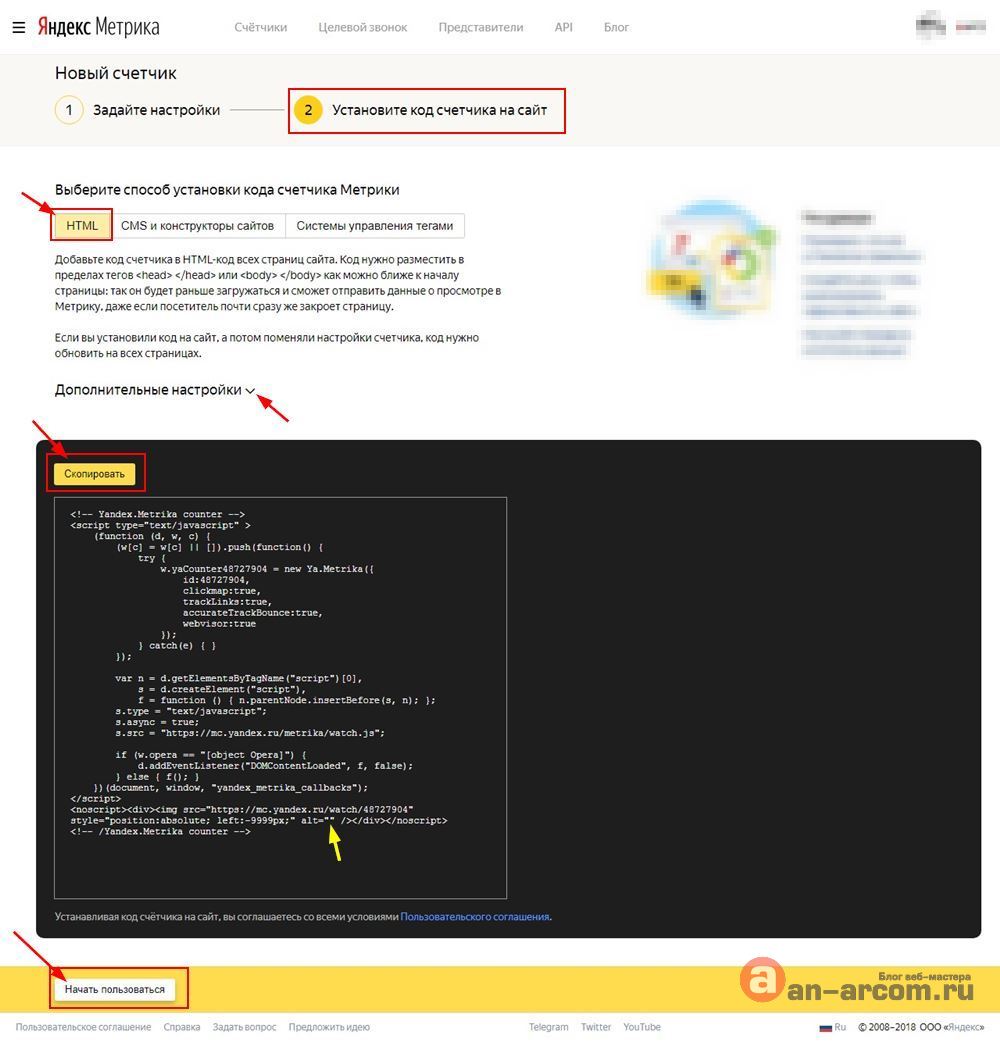 Нужно скачать плагин, пройти авторизацию и вставить код счетчика.
Нужно скачать плагин, пройти авторизацию и вставить код счетчика. 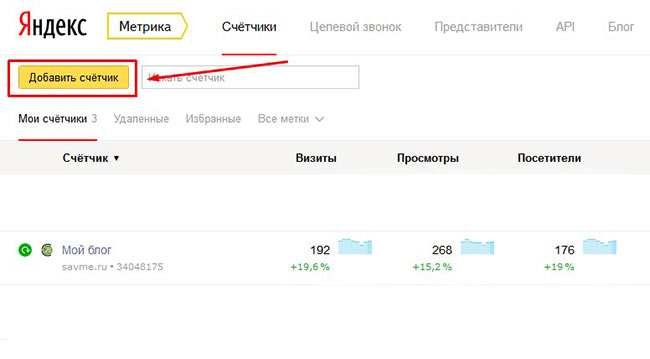 Если вы все время отслеживаете одни и те же сегменты, сохраняйте их, чтобы каждый раз не выставлять значений. В правом меню под вкладкой Вебвизор есть вкладка Сегменты. В нее они и будут сохраняться.
Если вы все время отслеживаете одни и те же сегменты, сохраняйте их, чтобы каждый раз не выставлять значений. В правом меню под вкладкой Вебвизор есть вкладка Сегменты. В нее они и будут сохраняться.
Добавить комментарий